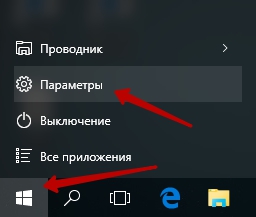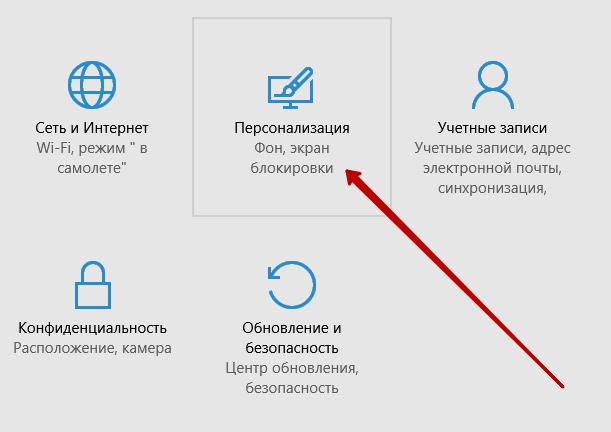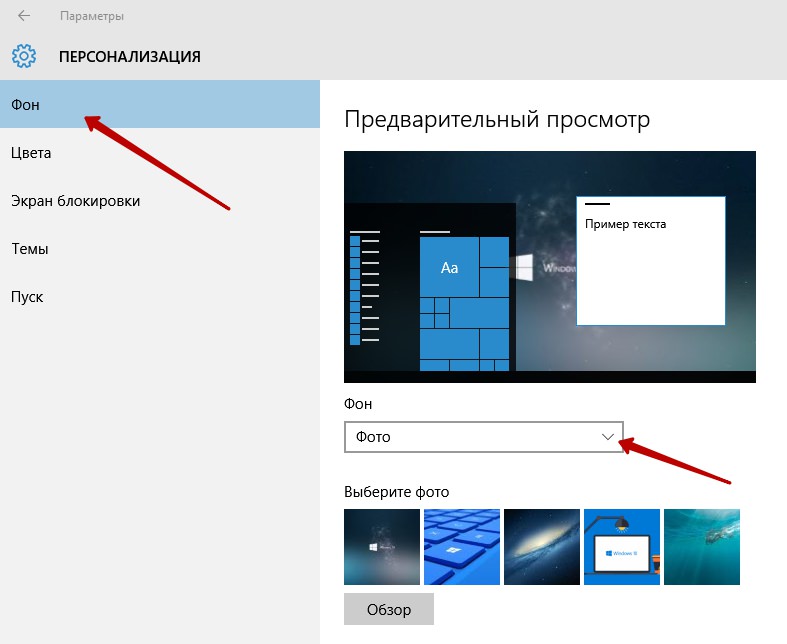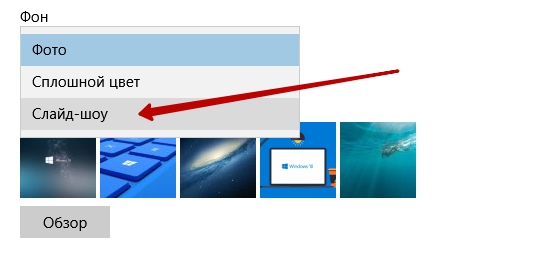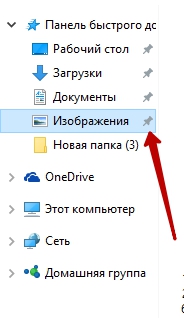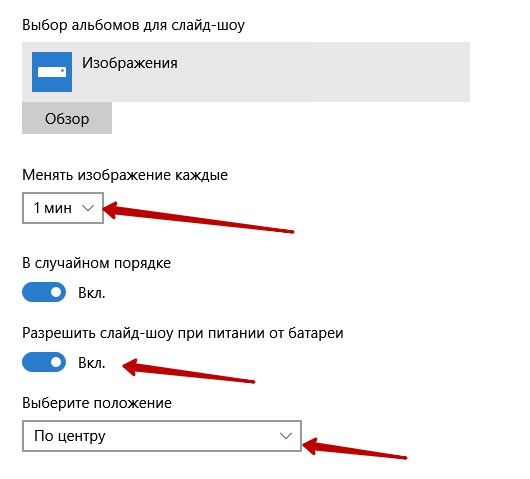Всем привет ! Я думаю не многие знают, что в качестве фона на компьютере, можно сделать целое слайд шоу, то есть изображение будет не одно, а несколько и они будут постоянно меняться. Одна заставка рано или поздно надоедает и мы ищем, что нибудь по интересней. Но теперь в Windows 10 есть отличная возможность сделать на фоне компьютера слайд шоу. Вы сможете добавить в слайд шоу неограниченное количество фотографий, загружайте целые коллекции и наслаждайтесь постоянно новыми изображениями на вашем экране. В настройках вы сможете выбрать время через которое фотографии будут сменять друг друга. Чтобы сделать слайд шоу на компьютере, в нижнем левом углу экрана, нажмите на кнопку — Пуск, в открывшемся окне, нажмите на вкладку — Параметры.
В меню параметров, нажмите на вкладку — Персонализация.
На странице персонализация, в меню слева, нажмите на вкладку — Фон. По умолчанию тип фона стоит — Фото.
Чтобы выбрать в качестве фона слайд шоу, нажмите по полю Фон и выберите значение — Слайд шоу.
После чего у вас включится функция слайд шоу. Смотрите, фотографии, которые будут отображаться в слайд шоу, должны находится в папке — Изображения. То есть, вам нужно загрузить в папку Изображения все фотографии, которые будут в слайд шоу.
В настройках слайд шоу, вы сможете:
— Выбрать время, через которое изображения будут сменять друг друга.
— Можно сделать, чтобы изображения отображались в случайном порядке.
— Можно включить отображения слайд шоу при питании от батареи, для ноутбука.
— Можно выбрать положение изображений в слайд шоу.
Вкратце — включите слайд шоу в настройках, в папку Изображения загрузите фотографии, которые будут отображаться в слайд шоу, при желании измените настройки слайд шоу. После того как вы включите слайд шоу, у вас сразу же на фоне экрана начнут отображаться фотографии из папки Изображения. Вам лишь останется добавить новые фото в папку Изображения. На этом у меня всё, жду ваших комментариев, до новых встреч !